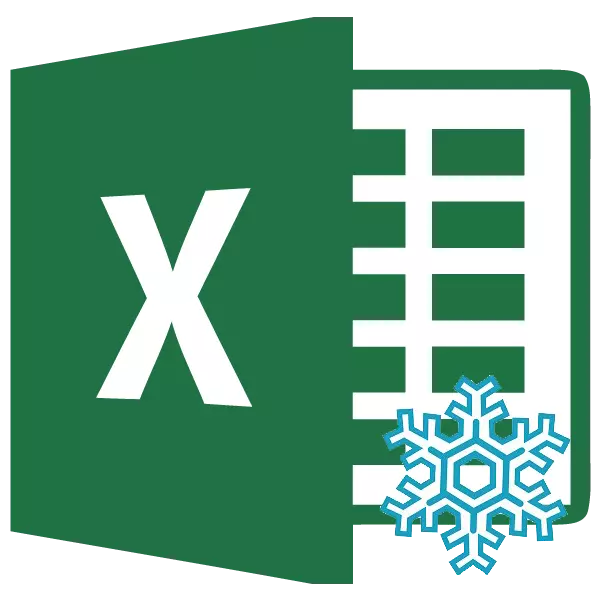
Excel ne kananan takardu masu tsauri, lokacin da yake aiki da abin da abubuwa suke jujjuyawa, adiresoshin canji, da sauransu. Amma a wasu halaye da kuke buƙatar gyara wani abu ko, kamar yadda suke faɗi daban, daskarewa don kada ya canza wurin. Bari mu gano abin da zaɓuɓɓuka suna ba shi damar yin.
Nau'in gyara
Nan da nan buƙatar faɗi cewa nau'ikan gyarawa a cikin hijira na iya zama daban. Gabaɗaya, ana iya raba su zuwa manyan ƙungiyoyi uku:- Daskarewa adiresoshin;
- Sel na sauri;
- Kare abubuwa daga gyara.
Lokacin da daskarewa adireshin, hanyar haɗin zuwa tantanin halitta ba ta canzawa lokacin da yake kwafa ta, wato, ya daina dangi. Yawan kwayoyin halitta yana baka damar ganin su koyaushe akan allo, komai yawan mai amfani baya gungurawa ƙasa ko dama. Kariyar abubuwa daga gyara tubalan kowane canje-canjen bayanai a cikin ƙayyadadden kashi. Bari muyi la'akari da daki-daki kowane ɗayan waɗannan zaɓuɓɓuka.
Hanyar 1: Fadakarwa Adireshin
Da farko, zamu mayar da hankali kan gyara adiresoshin tantanin halitta. Don daskare shi, daga wani tsari na dangi, menene wata adireshin da ke Excel ta tsohuwa, kuna buƙatar yin cikakken haɗin yanar gizo wanda ba ya canza daidaitawa lokacin da kaki. Don yin wannan, kuna buƙatar shigar da adireshin dala ($) daga kowane daidaitawa.
Saita alamar alamar dala ta hanyar latsa alamar da ta dace akan maballin. Yana kan mabuɗin guda ɗaya tare da lamba "4", amma don cire allon kana buƙatar danna maɓallin maɓallin Ingilishi a cikin babba na maɓallin Ingilishi a cikin babban batun (tare da maɓallin "sau ɗaya"). Akwai mafi sauki da hanya mai sauri. Ya kamata ka zaɓi adireshin kashi a cikin wani sel ko a jere na ayyuka kuma danna maɓallin F4. Lokacin da ka fara, alamar dala zai bayyana a adireshin kirtani da shafi na biyu, a cikin danna maɓallin na uku - a adireshin shafi. Latsa na huxan F4 na Key yana cire alamar dala gaba ɗaya, kuma fara wannan hanyar ta hanyar sabon da'ira.
Bari mu kalli adireshin ya daskarewa akan takamaiman misali.
- Don farawa, kwafar tsari na yau da kullun zuwa wasu abubuwan shafi. Don yin wannan, yi amfani da alamar mai cika. Shigar da siginan kwamfuta zuwa ƙananan kusurwar dama na tantanin halitta, bayanan da kuke son kwafa. A lokaci guda, ana canza shi zuwa gicciye, wanda ke ɗaukar sunan mai cike da alama. Tura maɓallin linzamin kwamfuta na hagu kuma cire wannan giciye zuwa ƙarshen tebur.
- Bayan haka, muna ware mafi ƙarancin ɓangaren tebur kuma muna duban tsarin tsari, kamar yadda dabara ya canza yayin kwafa. Kamar yadda kake gani, duk daidaitawa waɗanda suke a farkon farkon sashi na shafi, lokacin da aka ɗora sanda. A sakamakon haka, tsarin da aka yi amfani da shi ba daidai ba. Wannan ya faru ne saboda gaskiyar cewa adireshin na na biyu, ya bambanta da na farko, bai kamata a canza shi don madaidaicin lissafi ba, wannan shine, yana buƙatar yin cikakken ko gyarawa.
- Muna komawa zuwa farkon sashi kuma shigar da alamar dala kusa da daidaitawar abubuwan da mahimmanci na mutum na biyu a daya daga cikin hanyoyin da muka yi magana a sama. Yanzu wannan hanyar haɗi ta daskarewa.
- Bayan haka, ta amfani da cika alamar alama, kwafa shi zuwa tebur kewayon da ke ƙasa.
- Sannan mun ware kashi na ƙarshe na shafi. Kamar yadda za mu iya lura da zaren tsari, masu tsara fa'idodin farko har yanzu suna canza lokacin da kwafa, amma adireshin a cikin na biyu mai yawa, wanda muka yi, wanda muka canza.
- Idan ka sanya alamar dala kawai a cikin tsarin shafi kawai a wannan yanayin za a gyara adireshin shafin yanar gizon, kuma ana jujjuya jerin zaren lokacin da kaki.
- Taɗi, idan kun saita alamar dala kusa da adireshin layin, to lokacin da kwafa ba zai canza ba, ba kamar adireshin shafin ba.
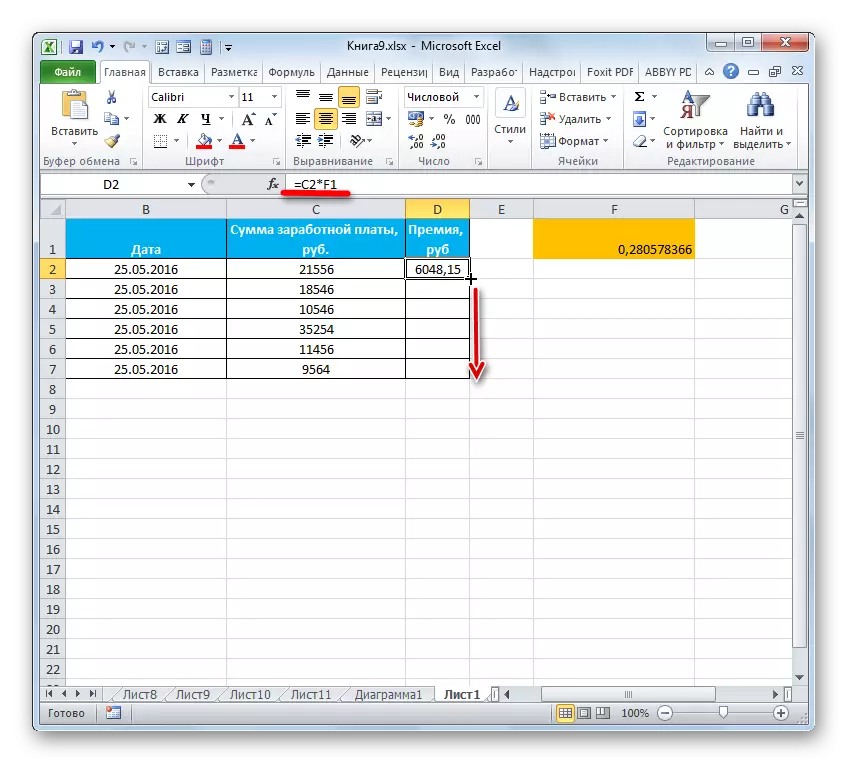
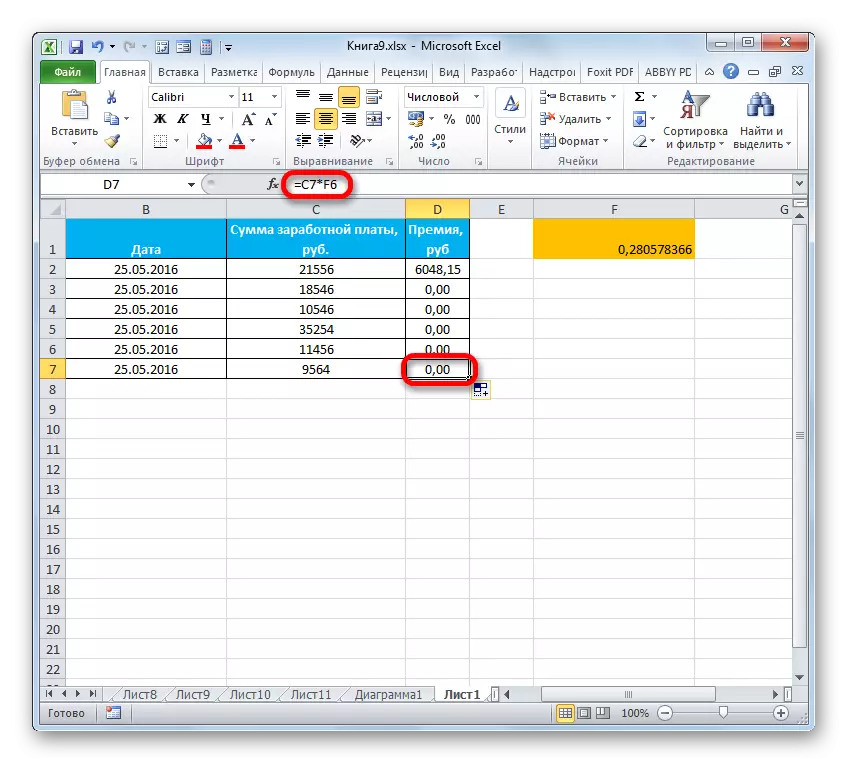

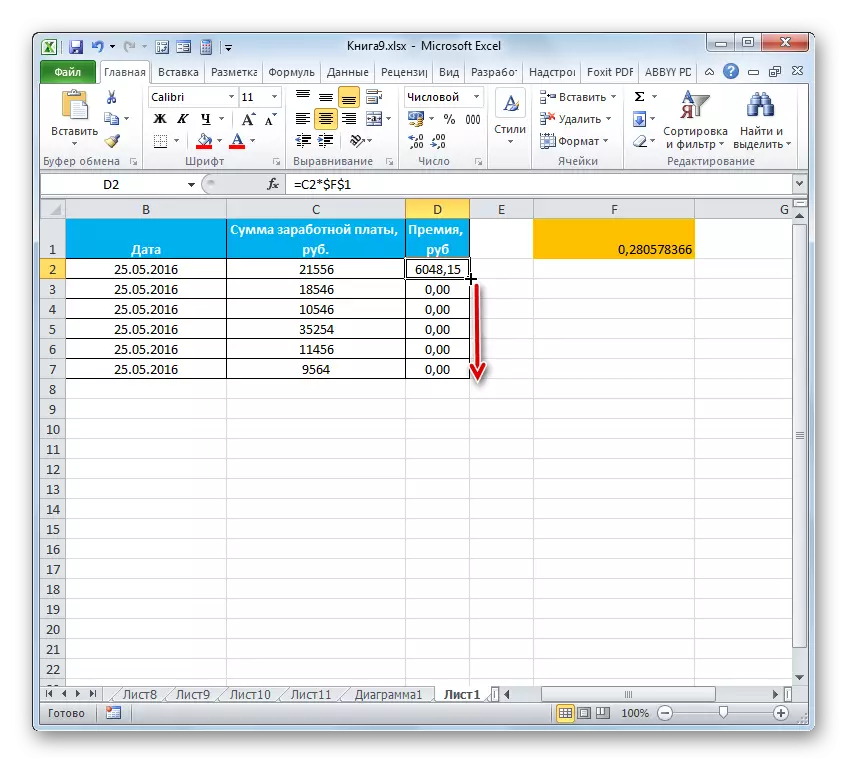
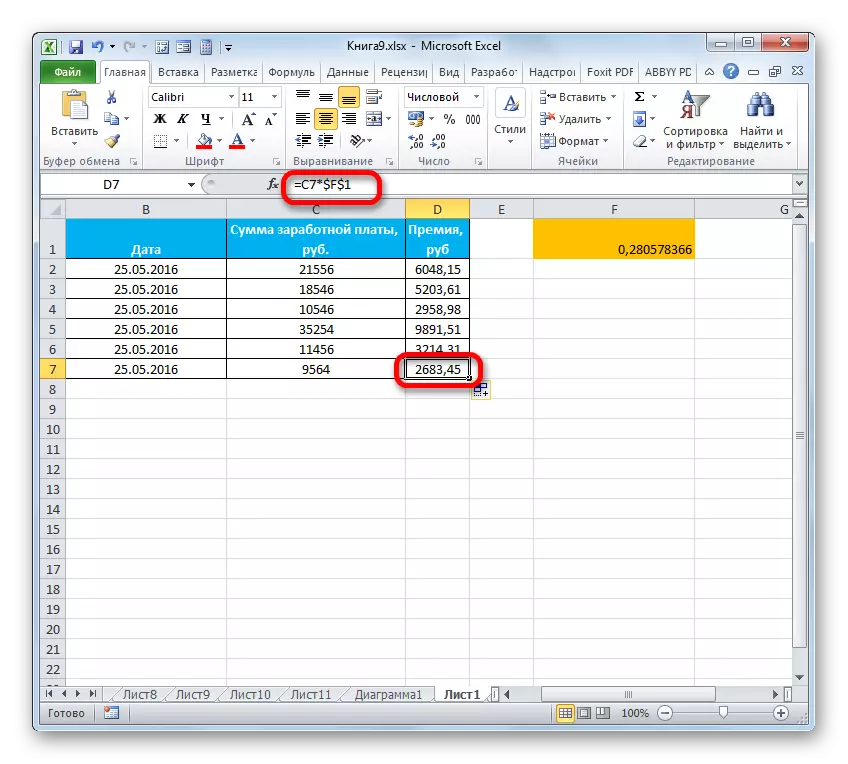
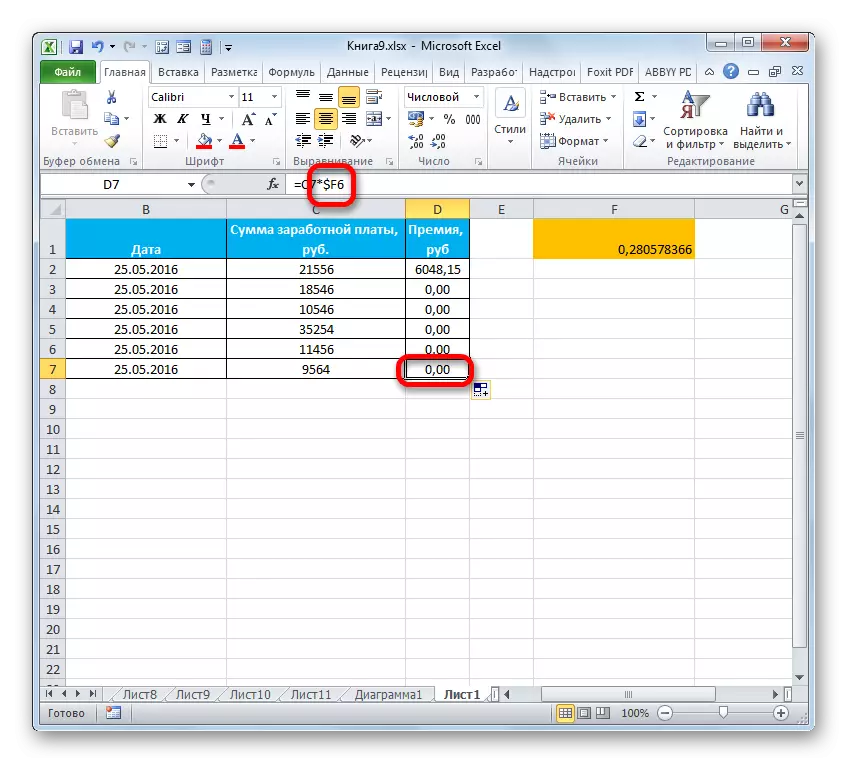

Wannan hanyar tana samar da daskarewa kwayoyi na sel.
Darasi: Tabbatacce Magana a Fim
Hanyar 2: Gyara Sells
Yanzu mun koyi yadda ake gyara ƙwayoyin domin su ci gaba da kasancewa a allon inda mai amfani ba zai tafi cikin iyakokin ganyen ba. A lokaci guda, ya kamata a lura cewa mutum ba zai iya ɗaure shi ba, amma zaka iya gyara yankin da yake.
Idan tantanin da ake so yake a cikin babba na takardar ko a cikin shafi na hagu, sannan gyaran an ƙarshe.
- Don amintar da kirtani, yi waɗannan ayyukan. Je zuwa shafin "Duba" da yumbu a kan "maɓallin ɗaure yankin", wanda yake a cikin taga "taga". Jerin zaɓuɓɓukan da aka yi daban-daban waɗanda aka buɗe. Zaɓi sunan "amintaccen layin babba".
- A yanzu ko da ka gangara zuwa kasan takardar, layin farko, wanda ke nufin cewa kayan da kake buƙata, wanda yake a saman taga.
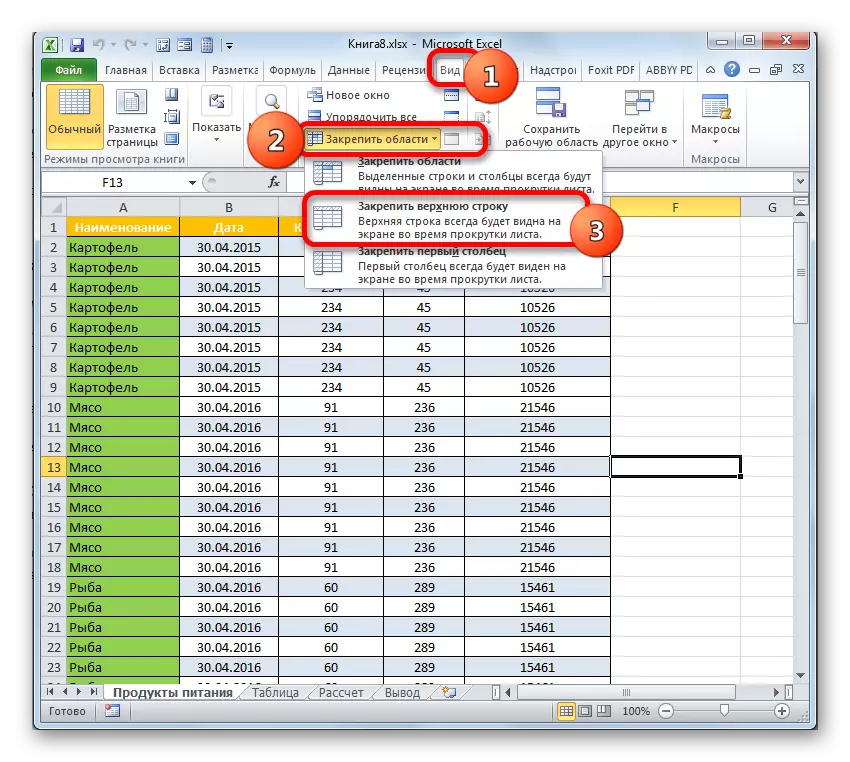
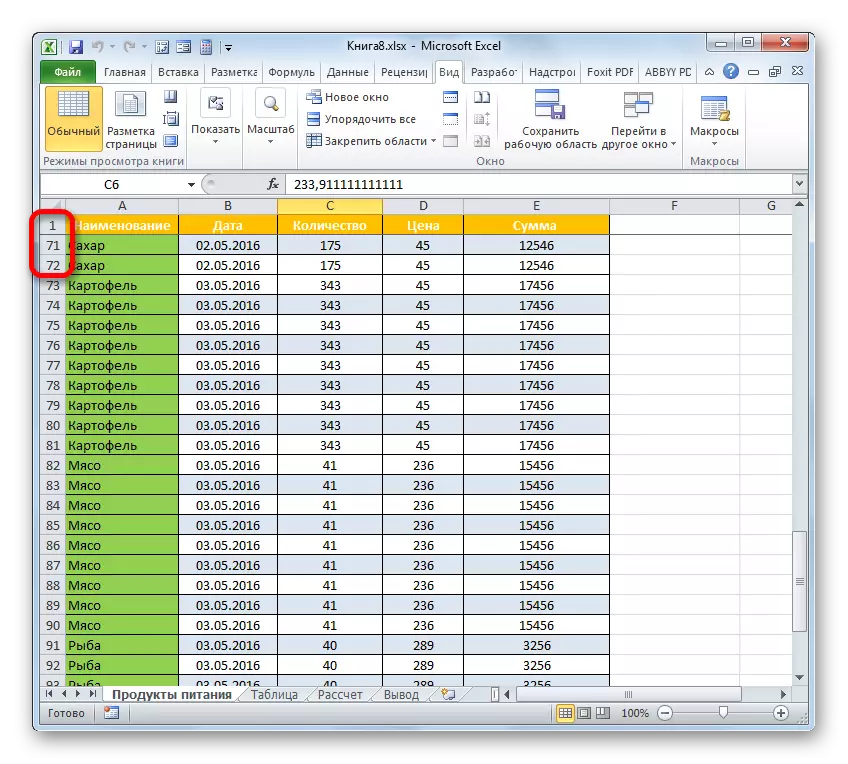
Hakanan, zaku iya daskare matsanancin hagu.
- Je zuwa shafin "Duba" ka danna maɓallin "Kulawa mai sauri". A wannan karon na zabi zabin "Mai tsaro shafi na farko".
- Kamar yadda kake gani, mafi matsanancin rafin hagu yanzu an gyara shi.
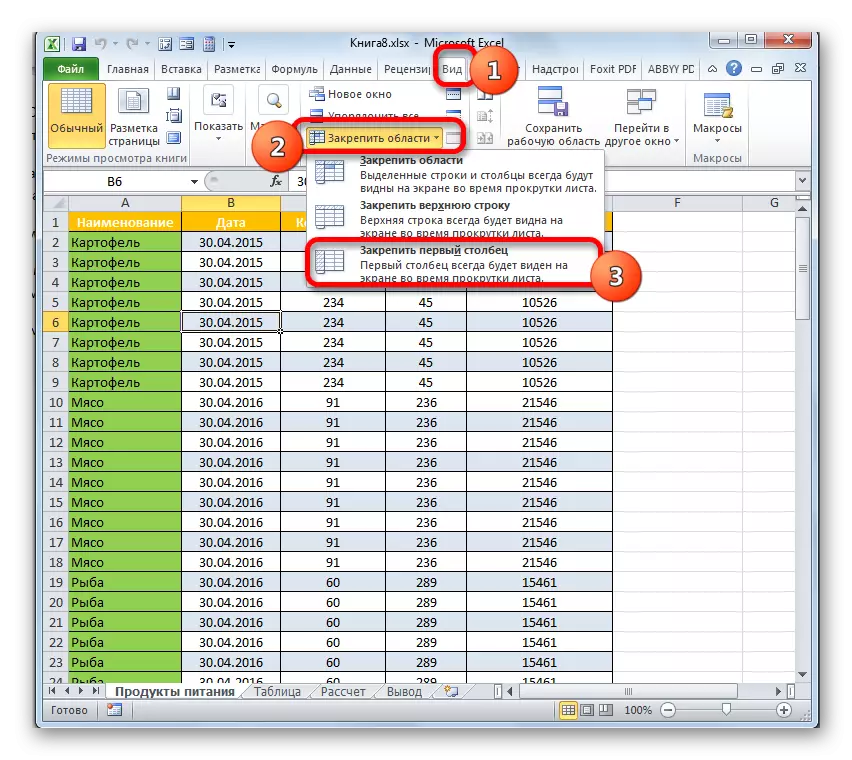
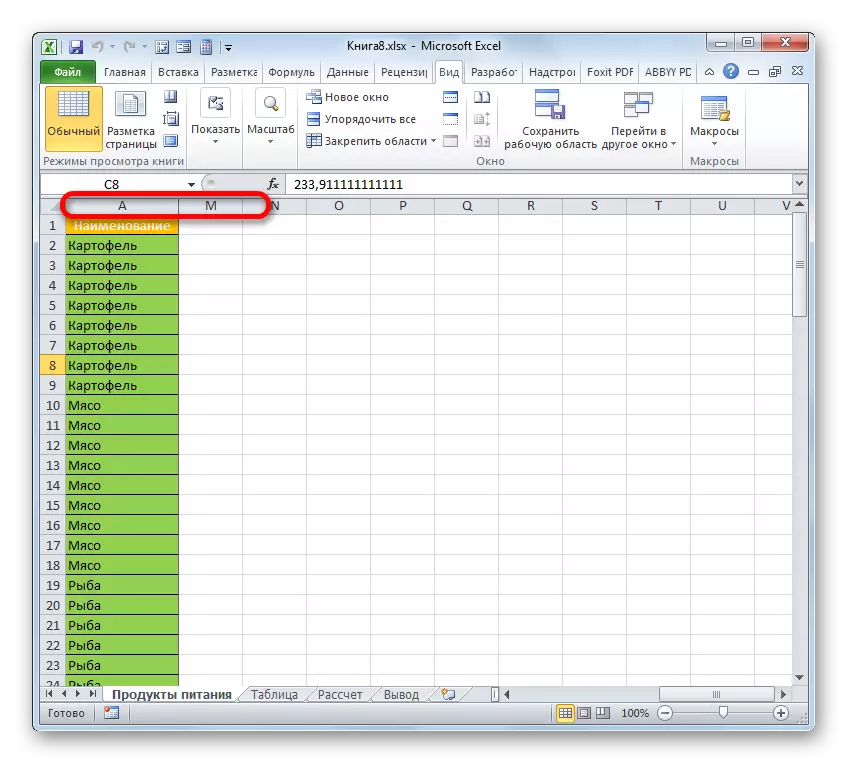
Aƙalla kamar yadda zaku iya karantawa ba kawai shafi na farko da kirtani ba, duk yankin an rage kuma daga abin da aka zaɓa.
- Algorithm na kisan wannan aikin ya ɗan bambanta da na biyun. Da farko, ya zama dole don haskaka sashin ganye, yankin daga sama da hagu wanda za'a gyara. Bayan haka, je zuwa shafin "kallo" ka latsa alamar da aka saba "ɗaure yankin". A cikin menu wanda ke buɗe, zaɓi abu tare da daidai sunan.
- Bayan wannan aikin, gaba ɗaya yankin da ke kan hagu da sama da aka keɓe shi za a gyara akan takardar.
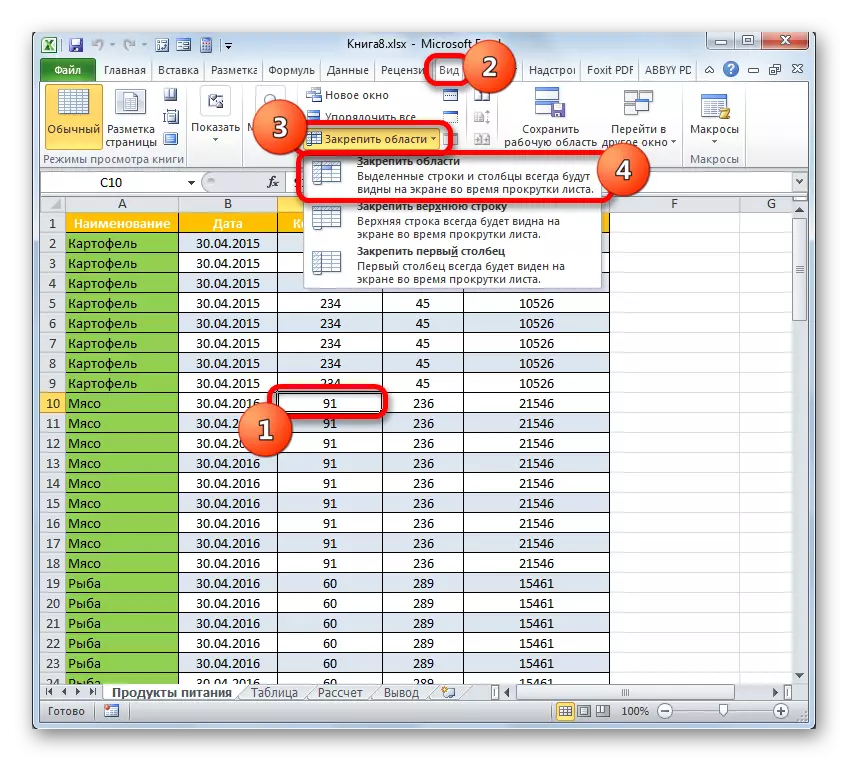
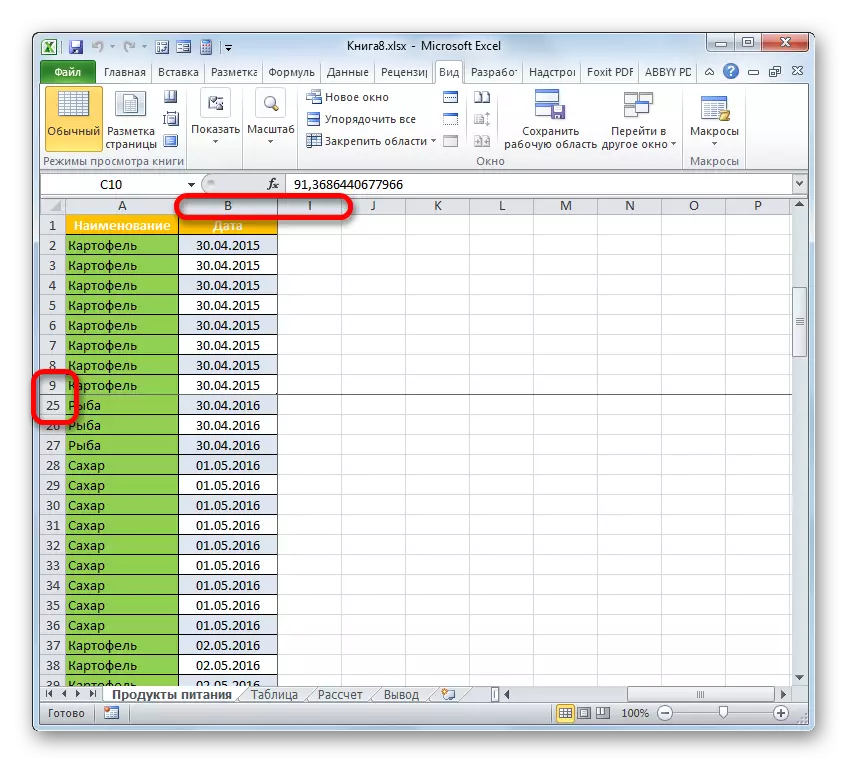
Idan ana so, cire daskarewa da aka yi ta wannan hanyar, mai sauƙi sauƙi. Algorithm na kisan daidai iri ɗaya ne a duk lamuran cewa zai zama mai amfani wanda ba zai aminta ba: kirtani, shafi, shafi ko yanki. Mun koma zuwa shafin "Duba", danna maɓallin "Gyara yankin" gunkin da kuma a cikin jerin waɗanda ke buɗe, zaɓi zaɓi don "cire zaɓi na yankuna". Bayan haka, duk ajiyayyen da aka gyara takardar na yanzu za a jefa su.
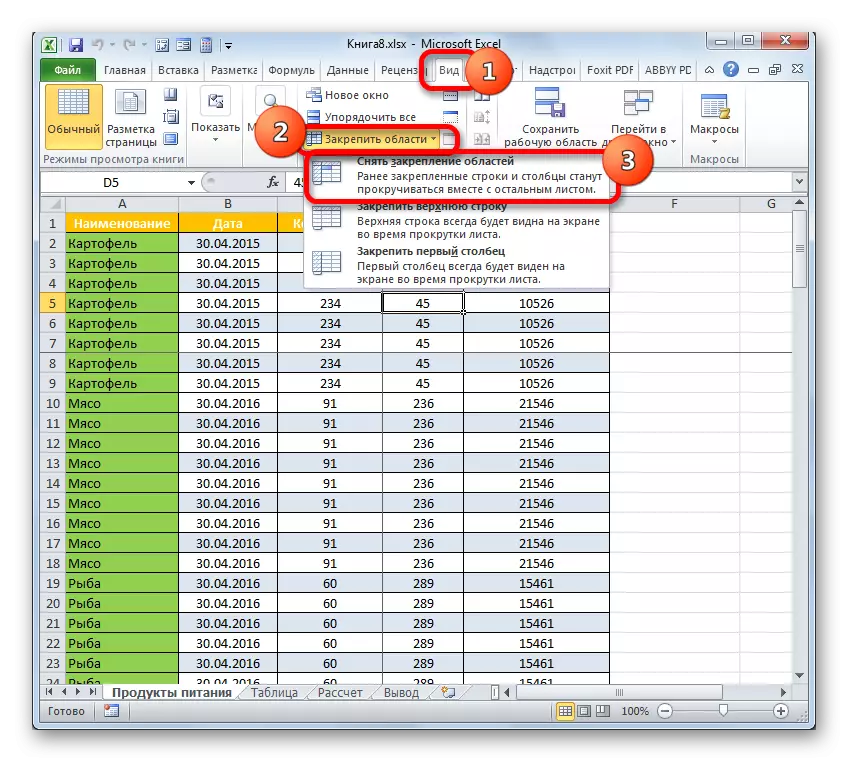
Darasi: Yadda za a gyara yankin a Excel
Hanyar 3: Gyara Kariya
A ƙarshe, zaku iya kare tantanin halitta daga gyara ta hanyar toshe ikon yin canje-canje ga masu amfani. Don haka, duk bayanan da ke ciki za su kasance a zahiri daskarewa.
Idan teburinku bai yi ƙarfin ƙarfi ba kuma ba ya samarwa don gabatarwar kowane canje-canje a ciki, zaku iya kare takamaiman sel kawai, amma kuma duka takardar gaba ɗaya. Yana da sauki sosai.
- Matsar cikin shafin "Fayil".
- A cikin taga wanda ke buɗe a cikin menu na tsaye na hagu, je zuwa sashin "cikakkun bayanai". A cikin tsakiyar taga, yumbu a kan rubutu "Kare Littafin". A cikin jerin ayyukan tsaro waɗanda ke buɗe, zaɓi "kare takardar" na yanzu.
- An ƙaddamar da karamin taga, wanda ake kira "Kariyar takardar". Da farko dai, a ciki filin na musamman kana buƙatar shigar da sabon kalmar sirri, wanda mai amfani zai buƙaci idan yana son kashe kariyar a nan gaba don shirya takaddar. Bugu da kari, a nufin, za ka iya shigar ko cire ƙarin ƙuntatawa, shigar ko cire tutocin kusa da abubuwan da aka gabatar a wannan taga. Amma a mafi yawan lokuta, saitunan tsoffin suna daidai da ɗawainiya, saboda ku iya danna maɓallin "Ok" bayan shigar da kalmar wucewa.
- Bayan haka, wani taga yana farawa, wanda kalmar sirri da aka shigar a baya ya kamata a maimaita. Ana yin wannan ne don tabbatar da cewa mai amfani ya kasance ya kasance da tabbacin cewa yana gabatar da kalmar sirri da na tuna kuma ta rubuta damar yin amfani da takaddar. Bayan sake shigar da kalmar sirri, danna maɓallin "Ok".
- Yanzu yayin ƙoƙarin shirya kowane irin takarda, za a katange wannan aikin. Wurin Bayani zai buɗe, rahoto game da rashin yiwuwar canza bayanai akan takardar kariya.
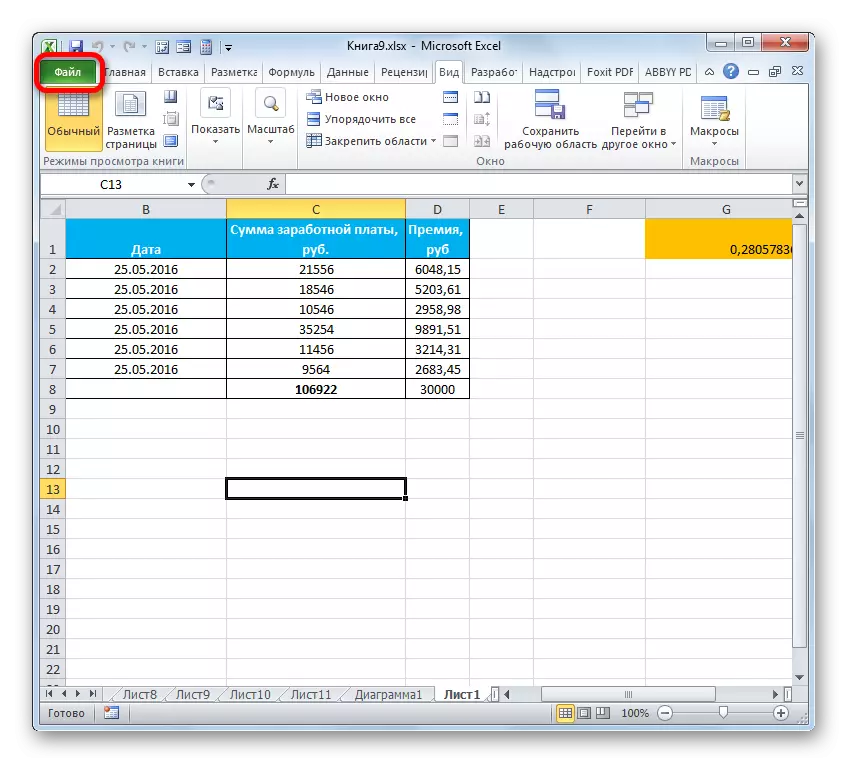
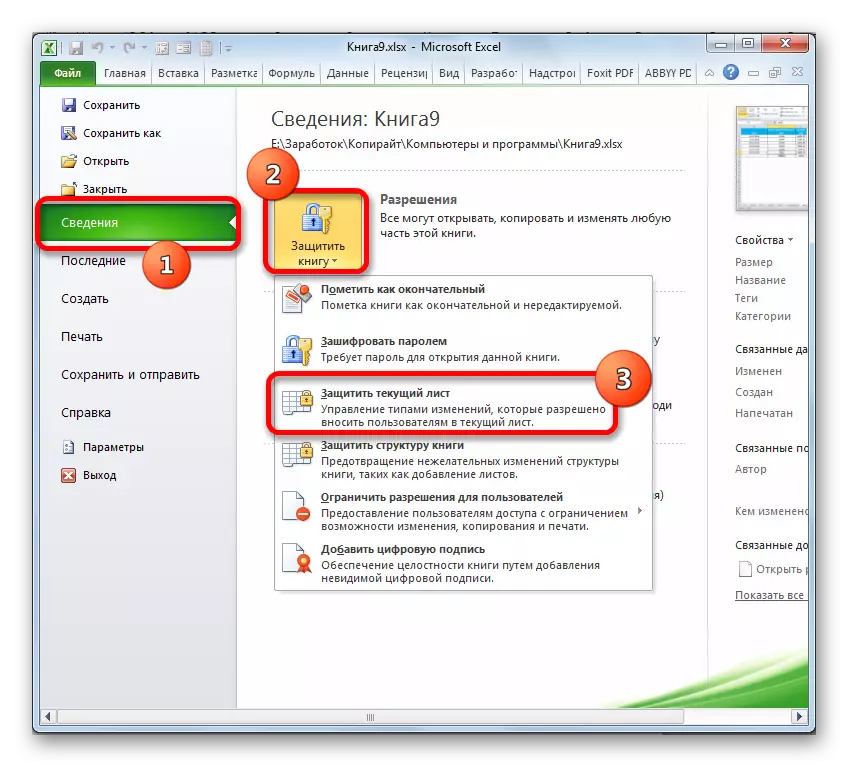
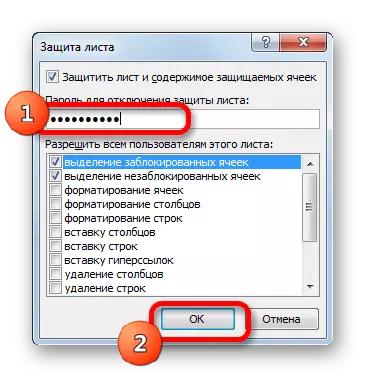

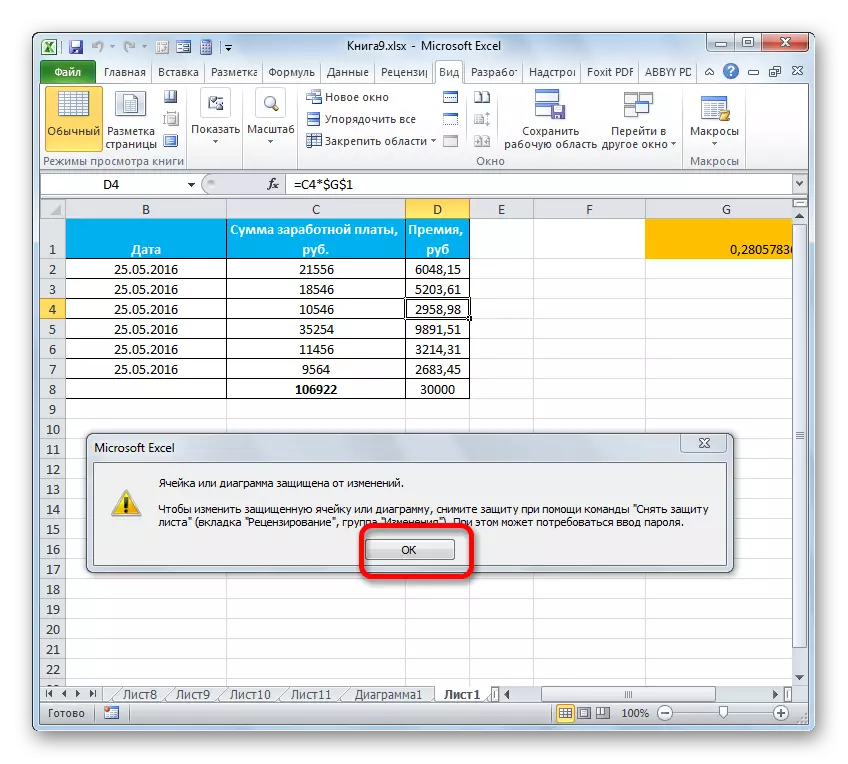
Akwai wata hanya don toshe kowane canje-canje a cikin abubuwan a kan abubuwan.
- Je zuwa taga "bita" da yumbu "gunkin 'kare ganye", wanda yake a kan tef a cikin kayan aikin "canjin".
- Bude riga ya saba da taga kariya ta taga. Duk sauran ayyukan yin daidai kamar yadda aka bayyana a sigar da ta gabata.
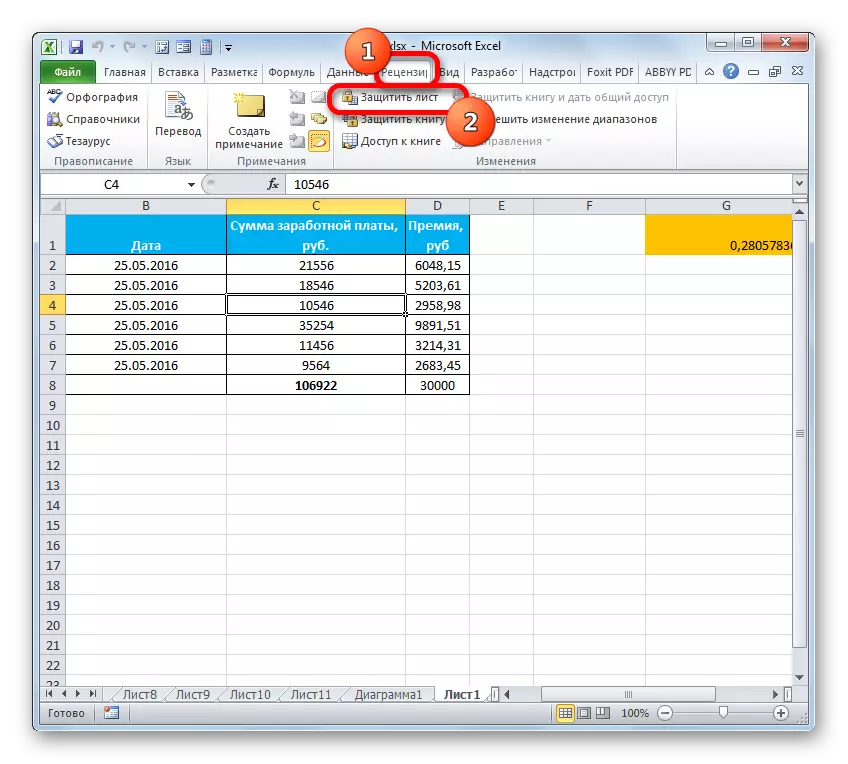
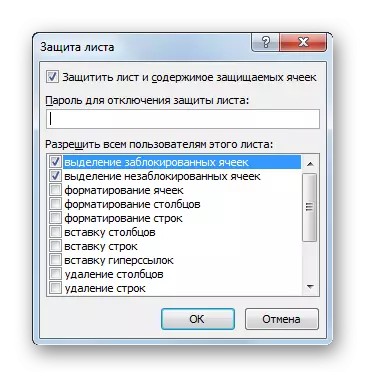
Amma abin da za a yi idan kuna buƙatar daskare ɗaya ko fiye, kuma a cikin wasu an ɗauka, kamar yadda ya kamata, don yin bayanai? Akwai wata hanyar fita daga wannan matsayin, amma maganinsa ya ɗan ɗanɗano rikitarwa fiye da aikin da ya gabata.
A duk sel sel sel daftarin takarda a cikin kadarorin, an nuna kariya a gaba, zaɓuɓɓuka da aka ambata a sama. Za mu buƙaci cire sigogin kariya a cikin kaddarorin na cikakken tsarin kayan, sannan saita sake kawai a cikin waɗannan abubuwan da muke son daskare su.
- Danna kan murabba'i mai kusurwa, wanda yake kan junction na bangarori na kwance. Hakanan, idan siginan yana cikin kowane yanki na takardar a waje da tebur, danna haɗuwa maɓallan zafi akan Ctrl + maɓallin keyboard. Tasirin zai zama iri ɗaya - duk abubuwan akan takobin suna da alama.
- Sannan muna murabus akan babban yanki ta hanyar dama. A menu na menu, zaɓi tsarin "tsarin tantanin ...". Hakanan, maimakon haka, zaku iya amfani da tsarin haɗin Ctrl + 1.
- Taga "tsarin sel" an kunna shi. Nan da nan m zuwa shafin "kare". Ya kamata a cire akwatin akwatin kusa da "sigar tantanin halitta. Latsa maɓallin "Ok".
- Bayan haka, muna komawa zuwa takardar kuma muna rarraba kashi ko rukuni wanda za mu daskare bayanan. Muna danna Danna-Danna akan yanki mai sadaukar da kuma a cikin menu na mahallin, je zuwa sunan "tsarin sel ...".
- Bayan buɗe taga tsarawa, sake zuwa shafin "kariya" ka saita akwati kusa da abin da aka kiyaye shi "kariya". Yanzu zaku iya danna maɓallin "Ok".
- Bayan haka, mun saita kariya ta takardar kariya ta kowane ɗayan waɗannan hanyoyin da aka bayyana a baya.


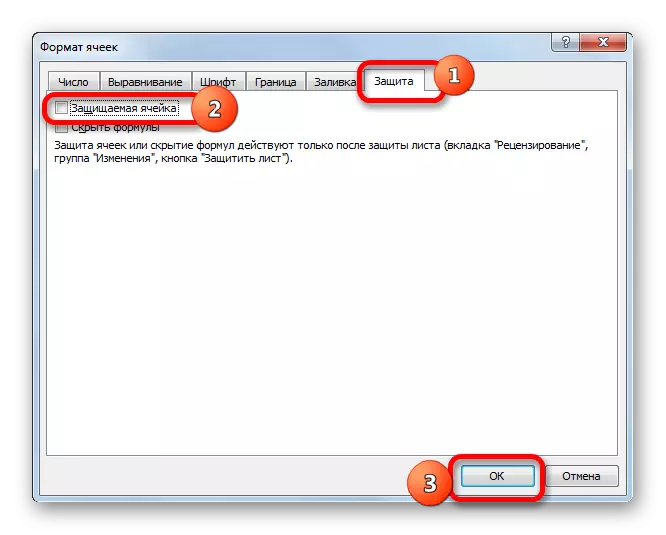
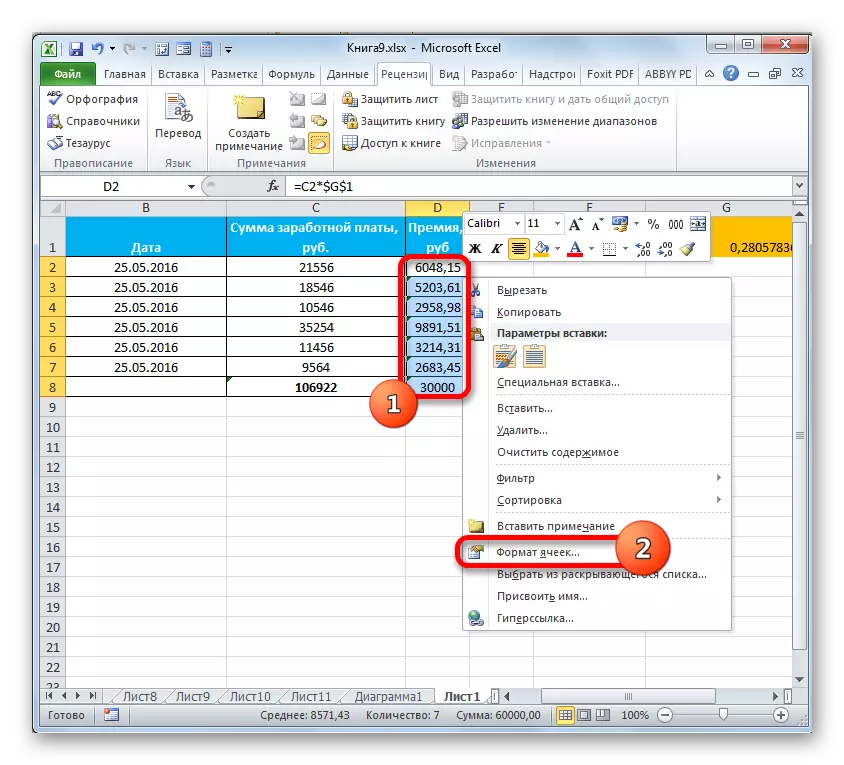

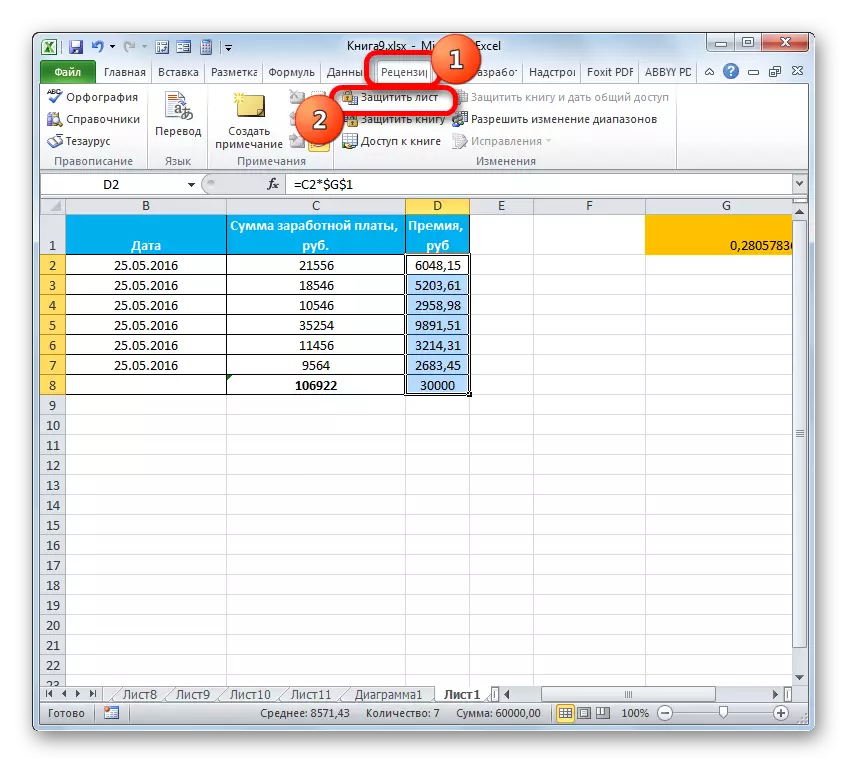
Bayan aiwatar da duk hanyoyin da aka bayyana daki-daki a sama, kawai waɗannan sel da muka sake kunnawa daga abubuwan da aka tsara. A cikin sauran sauran abubuwan na takardar, kamar yadda na gabata, zaku iya ba da gudummawar kowane bayanai.
Darasi: yadda za a kare tantanin halitta daga canje-canje zuwa fice
Kamar yadda kake gani, akwai hanyoyi guda uku don daskare sel. Amma yana da mahimmanci a lura cewa ta bambanta da kowannensu ba kawai fasahar samar da wannan hanyar ba, har ma jigon sanyi da kanta. Don haka, a cikin yanayi guda, kawai adireshin ganye an yi rikodin, a karo na biyu - a farkon - an kafa yankin akan allon, kuma a cikin na uku - kare canje-canje a cikin sel an saita shi. Sabili da haka, yana da matukar muhimmanci a fahimta kafin aiwatar da hanyar, menene daidai zaku toshe kuma me yasa kuke yi.
